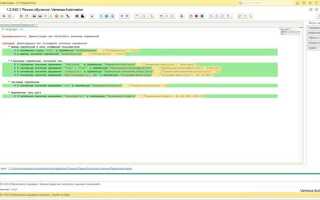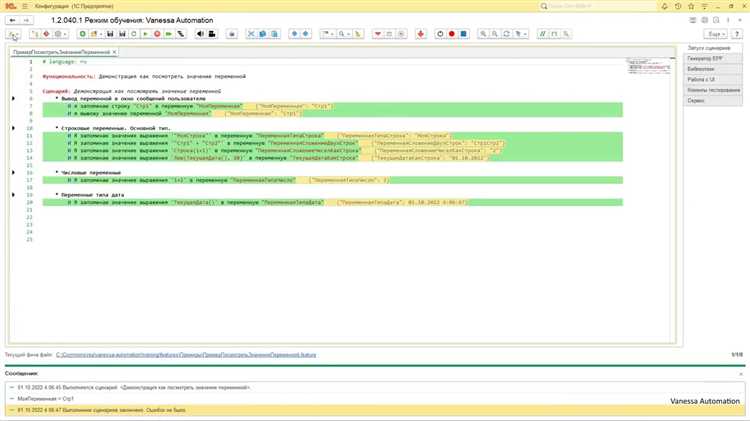
При отладке кода в Visual Studio важно не просто запустить приложение, а точно понимать, что происходит в памяти в каждый момент выполнения. Один из ключевых инструментов – просмотр значений переменных в режиме отладки. Это позволяет оперативно выявлять ошибки логики и анализировать поведение программы на разных этапах исполнения.
Чтобы отследить значение переменной, установите точку останова (breakpoint) рядом с интересующей строкой. После запуска в режиме отладки (F5), выполнение остановится на этом месте. Наведите курсор на переменную – всплывающее окно сразу покажет её текущее значение. Такой способ подходит для быстрой диагностики без необходимости открывать дополнительные окна.
Для более глубокого анализа используйте окно Autos, которое отображает переменные, актуальные для текущего и предыдущего выражений. Окно Locals предоставляет список всех локальных переменных текущего контекста. Если необходимо отслеживать конкретную переменную вне зависимости от области видимости, добавьте её в окно Watch. Для этого кликните правой кнопкой по переменной и выберите «Add to Watch».
Если переменная – объект, можно разворачивать его структуру и отслеживать значения вложенных свойств. Это особенно полезно при работе со сложными типами данных. Для изменения значения переменной во время отладки дважды кликните на её значение в окне Watch или Locals и введите новое.
Visual Studio также поддерживает выражения и вызовы методов в окне Watch, что упрощает проверку логики «на лету». Например, можно написать myList.Count и сразу увидеть длину списка без необходимости изменять код.
Как использовать окно Autos для отслеживания переменных
Окно Autos в Visual Studio автоматически отображает переменные, задействованные в текущей и предыдущей строках кода. Это позволяет быстро получать значения без необходимости вручную добавлять их в Watch.
Для открытия окна Autos выполните: меню Debug → Windows → Autos или нажмите Ctrl+Alt+V, A. Окно появится в нижней панели отладчика.
Autos показывает только те переменные, которые имеют прямое отношение к текущему контексту. Это удобно при пошаговой отладке, особенно при работе с циклами, условиями и вызовами методов, где переменные часто меняются.
Изменения значений подсвечиваются жёлтым цветом, что помогает быстро замечать модификации между шагами. Значения структур и объектов можно раскрывать, используя значок треугольника слева от имени переменной.
Если переменная не отображается в Autos, убедитесь, что вы находитесь на строке кода, где она используется. Для переменных вне текущего контекста используйте окно Locals или Watch.
Для удобства можно закрепить окно Autos в постоянной области и фильтровать переменные по имени, используя встроенный поиск по столбцу Name.
Autos не требует настройки: он автоматически адаптируется к текущему фрагменту кода, но работает только в режиме отладки. Приостанавливайте выполнение кода в нужной точке с помощью breakpoint, чтобы увидеть актуальные значения.
Что показывает окно Locals и как им пользоваться
Окно Locals в Visual Studio отображает все локальные переменные текущего контекста выполнения, включая параметры функции, переменные, объявленные внутри неё, и переменные блоков кода. Это окно автоматически обновляется при переходе между точками останова или шагами отладки, позволяя видеть актуальные значения без необходимости вручную добавлять их в Watch.
При входе в функцию окно Locals показывает переменные с их текущими значениями, типами и, если возможно, раскрывает содержимое сложных объектов. Для структуры или класса можно развернуть узел и увидеть внутренние поля. Если переменная неинициализирована или вышла из области видимости, значение отображается как undefined или out of scope.
Чтобы использовать окно Locals эффективно, запускайте отладку в режиме Debug, устанавливайте точку останова внутри интересующей функции и наблюдайте за значениями переменных во время пошагового выполнения (F10 или F11). Это помогает выявлять изменения в данных и отслеживать логику исполнения без дополнительных действий.
Для упрощения анализа используйте фильтрацию по имени переменной через контекстное меню. Также полезно включить отображение значений в шестнадцатеричном формате, если вы работаете с указателями или байтовыми структурами. Этот режим доступен через правый клик по окну и выбор опции «Hexadecimal Display».
Окно Locals незаменимо при отладке рекурсивных вызовов, когда важно видеть стек переменных на каждом уровне вложенности. Visual Studio автоматически обновляет содержимое при переходе между фреймами стека вызовов, что позволяет следить за значениями переменных без лишней навигации.
Как добавить переменную в Watch и зачем это нужно
Окно Watch в Visual Studio позволяет отслеживать значения переменных в процессе пошаговой отладки, включая их изменение на разных этапах выполнения кода. Это особенно полезно при работе со сложными структурами, рекурсией и условиями, которые зависят от динамически изменяемых данных.
Чтобы добавить переменную в Watch, установите точку останова рядом с интересующей строкой кода. Когда выполнение остановится, выделите нужную переменную, щёлкните по ней правой кнопкой мыши и выберите пункт Add Watch. Альтернативный способ – вручную ввести имя переменной в строку нового элемента окна Watch, которое открывается через меню Debug → Windows → Watch → Watch 1 (или нажатием Ctrl+Alt+W, затем 1).
Использование Watch позволяет не только отслеживать текущее значение переменной, но и анализировать выражения, свойства объектов и даже вызывать методы без побочных эффектов. Это критично, если необходимо проверить логику вычислений или выявить момент, когда переменная принимает некорректное значение.
Также можно добавлять выражения с условиями, например: myList.Count > 5 или user != null && user.IsActive, что позволяет контролировать выполнение программы в специфических ситуациях. Поддерживается вложенность объектов, поэтому через Watch можно просматривать поля и свойства объектов на любом уровне иерархии.
Watch – инструмент точечной диагностики. Он позволяет минимизировать количество перезапусков отладочной сессии, так как обеспечивает гибкий контроль над внутренним состоянием программы без вмешательства в код.
Как просмотреть значение переменной при наведении курсора
Во время отладки в Visual Studio достаточно навести курсор мыши на интересующую переменную, чтобы мгновенно увидеть её текущее значение. Это работает в режиме паузы (break mode), когда выполнение программы остановлено на точке останова или из-за исключения.
Если переменная является примитивного типа, значение отобразится во всплывающем окне (DataTip) рядом с курсором. Для объектов отображается структура с возможностью раскрытия вложенных свойств. Значения можно фиксировать с помощью кнопки булавки справа – закреплённая переменная будет постоянно отображаться в редакторе, пока вы не удалите её вручную.
Если DataTip не появляется, убедитесь, что включена опция Enable DataTips в настройках: Tools → Options → Debugging → General. Также проверьте, не отключена ли поддержка отладочной информации в свойствах проекта: Project → Properties → Build → Advanced → Debug Info, значение должно быть full или pdb-only.
Для более сложных выражений можно выделить их с помощью мыши и после этого навести курсор – Visual Studio вычислит значение всего выражения. Это особенно полезно при работе с методами, условиями или цепочками вызовов.
Функциональность DataTips доступна во всех редакциях Visual Studio, включая Community, начиная с версии 2017. В редакторе кода она работает только при активной отладке, в остальных режимах (например, во время написания кода) всплывающие значения недоступны.
Как использовать DataTips для анализа значений
Во время отладки в Visual Studio наведите курсор на интересующую переменную. Появится всплывающее окно DataTip, отображающее текущее значение переменной. Это окно обновляется в реальном времени при пошаговом выполнении кода.
Для закрепления DataTip нажмите на значок pushpin в его правом верхнем углу. Это позволит закрепить окно рядом с кодом и отслеживать изменение значения без повторного наведения курсора.
Если переменная – это объект, нажмите на стрелку раскрытия слева от имени. Откроется список вложенных полей и свойств, каждый из которых можно исследовать так же, с возможностью углубления на несколько уровней.
DataTips поддерживают редактирование во время отладки. Щелкните правой кнопкой мыши по значению и выберите «Edit Value», чтобы задать новое значение переменной без остановки отладки. Это особенно полезно для тестирования различных сценариев выполнения.
При работе с массивами и коллекциями можно развернуть их содержимое, а затем закрепить нужные элементы для мониторинга. Это удобно при поиске ошибок в циклах или при изменении состояния объекта в ходе выполнения.
Используйте DataTips совместно с функцией Immediate Window, чтобы вручную вызывать методы объектов или пересчитывать выражения. Это ускоряет проверку гипотез без внесения изменений в код.
Где искать значения переменных при работе с циклами
- Окно «Автоматические» (Autos) – отображает переменные, которые активно используются в текущей и предыдущей строках кода, включая переменные цикла и счетчики.
- Окно «Локальные» (Locals) – показывает все переменные текущей области видимости. В циклах здесь видны переменные счетчиков, элементы коллекций и временные значения.
- Окно «Наблюдение» (Watch) – позволяет вручную добавить интересующие переменные или выражения, например, текущий индекс цикла или значение элемента массива.
Для эффективного анализа значений переменных в циклах полезно использовать:
- Постановку точек останова (breakpoints) на строках с изменением переменных цикла. Это позволяет пошагово контролировать изменение значений.
- Условные точки останова, которые активируются только при выполнении заданного условия, например, когда счетчик цикла достигает определенного значения.
- Функцию «Пошаговое выполнение» (Step Over и Step Into), чтобы проследить изменения значений внутри тела цикла и вызовов функций.
При работе с коллекциями внутри цикла можно раскрывать объекты в окне «Локальные» или «Наблюдение», чтобы увидеть внутренние элементы и их текущие значения. Если цикл обрабатывает сложные структуры, удобно использовать выражения в окне «Наблюдение», например, array[i] или list[index].property.
Кроме того, Visual Studio поддерживает динамическое обновление значений переменных в окнах отладчика при паузе исполнения. Это позволяет оценить состояние переменных на каждой итерации цикла без необходимости добавлять лишний код.
Как отследить переменную внутри вложенных функций
Для отслеживания переменной, объявленной во внешней функции и используемой во вложенной, в Visual Studio необходимо установить точку останова непосредственно внутри вложенной функции. При остановке отладчика в этом месте, переменная из внешнего контекста доступна для просмотра через окна «Автономные», «Локальные» или «Наблюдение».
Если переменная не отображается автоматически, добавьте её в окно «Наблюдение» вручную, введя имя переменной. Visual Studio корректно разрешит область видимости, позволяя видеть значения переменных из внешней функции.
Для функций, определённых анонимно или лямбда-выражениями, аналогично – установка точки останова внутри тела лямбды позволяет получить доступ к переменным внешнего окружения.
В случае оптимизаций компилятора, которые могут скрывать некоторые переменные, рекомендуется собирать проект в режиме отладки (Debug) с отключённой оптимизацией, чтобы значения были доступны для просмотра.
Также полезно использовать команду «Step Into» (F11) для перехода внутрь вложенной функции, после чего можно работать с переменными напрямую в контексте её выполнения.
Как использовать Immediate Window для получения значения
Immediate Window в Visual Studio позволяет быстро проверить значение переменной во время отладки без остановки программы. Для его использования выполните следующие шаги:
- Откройте Immediate Window через меню Debug → Windows → Immediate или нажмите
Ctrl + Alt + I. - Убедитесь, что отладчик приостановлен в нужной точке кода (breakpoint или пауза).
- Введите имя переменной в окно и нажмите Enter. Например,
myVariable. - Если переменная доступна в текущем контексте, Immediate Window отобразит её текущее значение.
- Для получения значения выражений используйте их напрямую, например:
myList.CountилиmyObject.Property. - Можно вызвать методы без параметров, например:
GetStatus(), чтобы увидеть возвращаемое значение.
Особенности использования:
- Объекты сложных типов раскрываются по свойствам с возможностью дальнейшего анализа.
- При работе с асинхронным кодом контекст должен соответствовать текущему состоянию потока выполнения.
- Если переменная не доступна, Immediate Window выдаст ошибку, указывающую на область видимости.
- Для изменения значения переменной достаточно ввести присваивание, например:
myVariable = 10, и нажать Enter.
Immediate Window эффективно использовать для быстрой проверки и изменения значений без необходимости изменения кода или повторного запуска отладки.
Вопрос-ответ:
Как в Visual Studio увидеть текущее значение переменной во время отладки?
Во время отладки в Visual Studio можно наблюдать значение переменной с помощью окна «Автос» или «Локальные». Для этого нужно поставить точку останова на нужной строке кода и запустить отладчик. Когда выполнение остановится, наведите курсор на переменную в редакторе — появится всплывающая подсказка с её значением. Также можно открыть окно «Наблюдение» и добавить туда имя переменной, чтобы следить за её значениями по мере выполнения программы.
Можно ли посмотреть значение переменной без остановки выполнения программы в Visual Studio?
Обычным способом во время выполнения кода значения переменных посмотреть нельзя, так как отладчик показывает их только при паузе. Однако в Visual Studio есть возможность использовать функцию «Immediate Window» (окно немедленного вывода) во время паузы, чтобы выполнить команды и получить значения переменных. Для наблюдения без остановки можно применять логирование или вывод значений в консоль, но напрямую через интерфейс отладчика это невозможно.
Какие способы просмотра значения сложных объектов в Visual Studio существуют?
Для просмотра содержимого сложных объектов (например, коллекций, структур или пользовательских классов) можно использовать окно «Наблюдение» или «Автос». В этих окнах объекты можно разворачивать, чтобы увидеть значения их полей и свойств. Кроме того, в последних версиях Visual Studio поддерживается функция визуализации объектов с помощью специальных визуализаторов, которые показывают данные в удобном формате, например, таблицей для списков или графом для деревьев.
Что делать, если значение переменной отображается некорректно или не обновляется в Visual Studio?
Если значение переменной кажется неправильным, стоит проверить, что отладчик действительно остановился на нужной строке и переменная находится в текущей области видимости. Иногда оптимизации компилятора влияют на отображение значений, особенно в релизных сборках — рекомендуется использовать отладочную конфигурацию (Debug). Также помогает пересборка проекта и очистка кэша Visual Studio. Если проблема сохраняется, можно попробовать перезапустить среду разработки или проверить настройки отладчика.